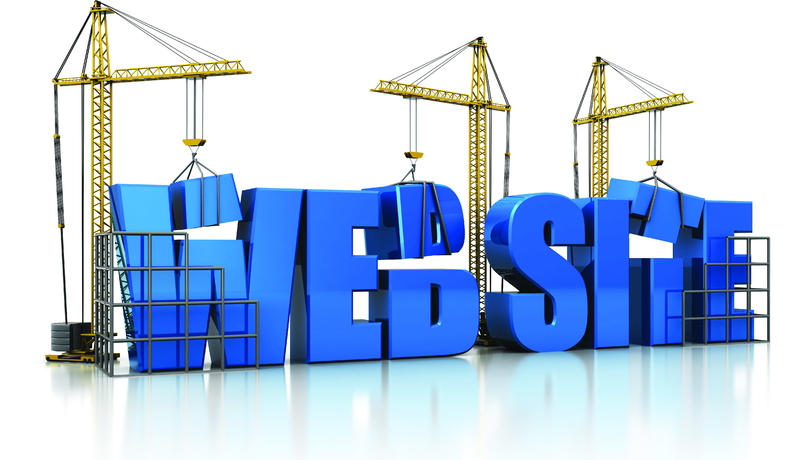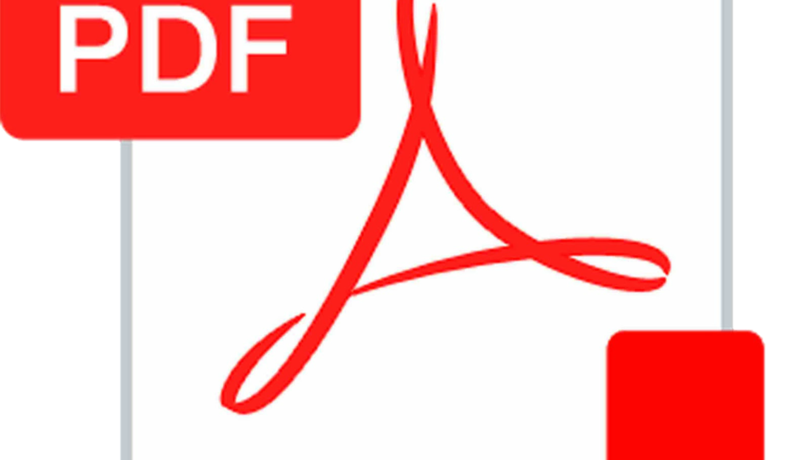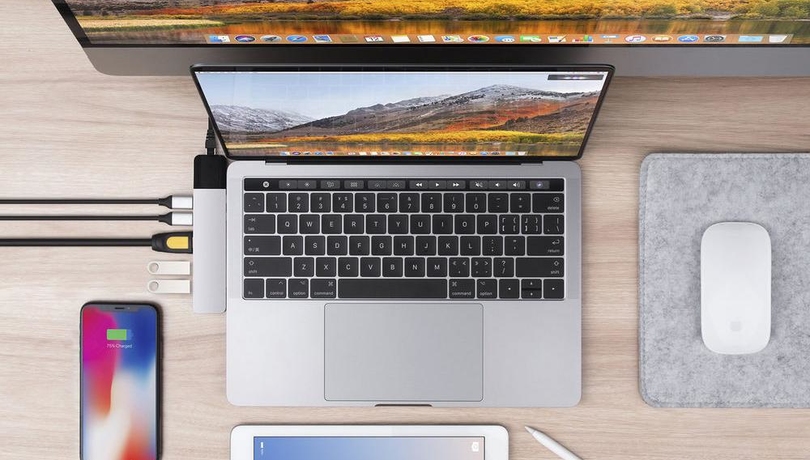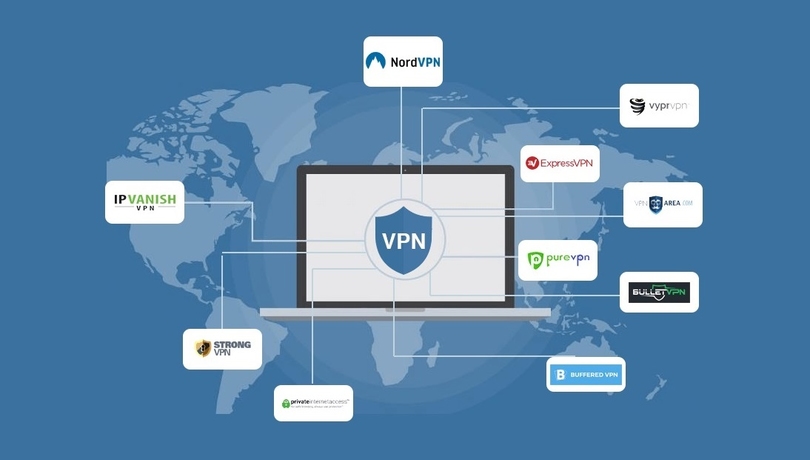Независимо от того, купили ли вы только что новый ноутбук, который поставляется с медленным жестким диском, или ваша трехлетняя система изо всех сил пытается идти в ногу с сегодняшними приложениями, обновление вашего ноутбука — отличный способ улучшить его производительность, не тратя много денег. В отличие от настольных ПК, почти все из которых удобны для пользователя, многие ноутбуки представляют собой запечатанные коробки, с ними трудно или невозможно возиться. В некоторых случаях, даже если вы можете добраться до внутренностей, вы найдете ключевые компоненты, припаяны к материнской плате.
К счастью, вам не нужно вскрывать корпус только для того, чтобы узнать, можно ли заменить оперативную память или жесткий диск. Вот как, можете ли вы обновить свой ноутбук и какие компоненты ему нужны.
Что же можно обновить?
В лучшем случае вы можете заменить как оперативную память, так и накопитель. Обновление с механического жесткого диска на твердотельный накопитель (SSD) окажет огромное влияние на вашу производительность, позволяя вам загружаться, открывать приложения и файлы или переключать задачи в три-четыре раза быстрее. Добавление большего объема памяти, особенно от 2 ГБ или 4 ГБ до 8 ГБ, может облегчить многозадачность или работу с большими медиафайлами.
Если же вы все-таки решились на замену процессора, графического чипа или дисплея, то лучше обратиться к профессионалу по модернизации ноутбука. И хотя в некоторых системах можно самостоятельно заменить карту Wi-Fi, сделать это трудно и, вероятно, проще довериться мастеру.
Проверка искателя памяти
Лучший способ узнать, можно ли обновить ваш ноутбук и какие детали вам нужны для его обновления, — это воспользоваться инструментом конфигуратора.
1. найдите подходящий сервис в интернете.
2. выберите производителя вашего ноутбука.
3. Выберите правильную линейку продуктов.
4. Выберите конкретную модель вашего ноутбука.
5. Нажмите кнопку » Найти обновление.»
Затем консультант сообщит вам, какой тип оперативной памяти занимает ваша система и какой тип твердотельных накопителей она может обрабатывать. Если ваш ноутбук не может обновить свою память или хранилище, консультант сообщит вам об этом.
Если у вашего ноутбука есть жесткий диск прямо сейчас, и вы обновляете его до SSD, то почти наверняка вам понадобится 2,5-дюймовый, 7-миллиметровый SSD, самый распространенный размер. Однако, если ваш ноутбук поставляется с твердотельным накопителем и вы хотите заменить его на более мощный, вам может понадобиться диск mSATA или M. 2, оба из которых являются чипами. Оба скользят в слот на материнской плате. Твердотельные накопители M. 2 бывают разной длины (чаще всего 60 мм и 80 мм), поэтому будьте особенно осторожны при проверке того, какой из них вам нужен.
Покупая оперативную память, выясните, является ли она типом DDR2, DDR3 или DDR4, а также ее напряжение и скорость. Большинство ноутбуков последней эры используют оперативную память DDR3, которая имеет скорость PC3-12800 и либо 1,5, либо 1,35 вольта. Просматривая списки оперативной памяти, вы также можете увидеть спецификации, указывающие, является ли она ECC или не ECC, буферизованной или небуферизованной. За исключением нескольких высокопроизводительных рабочих станций, большинство ноутбуков используют не-ECC, небуферизованную память.